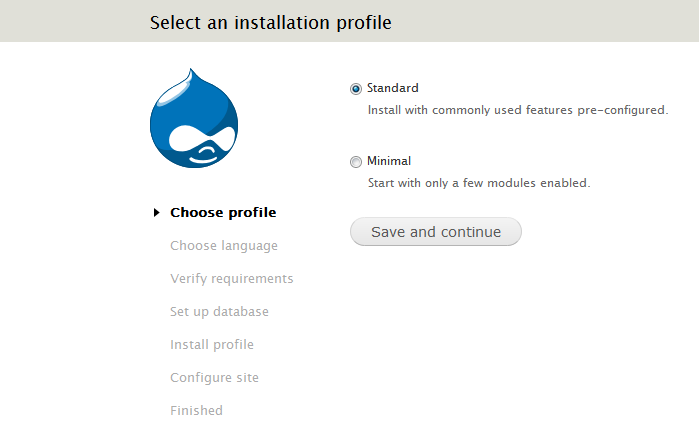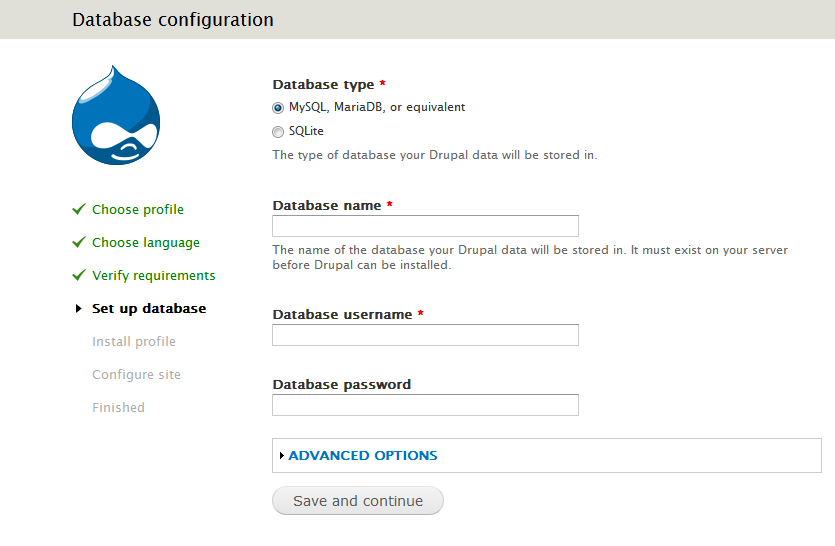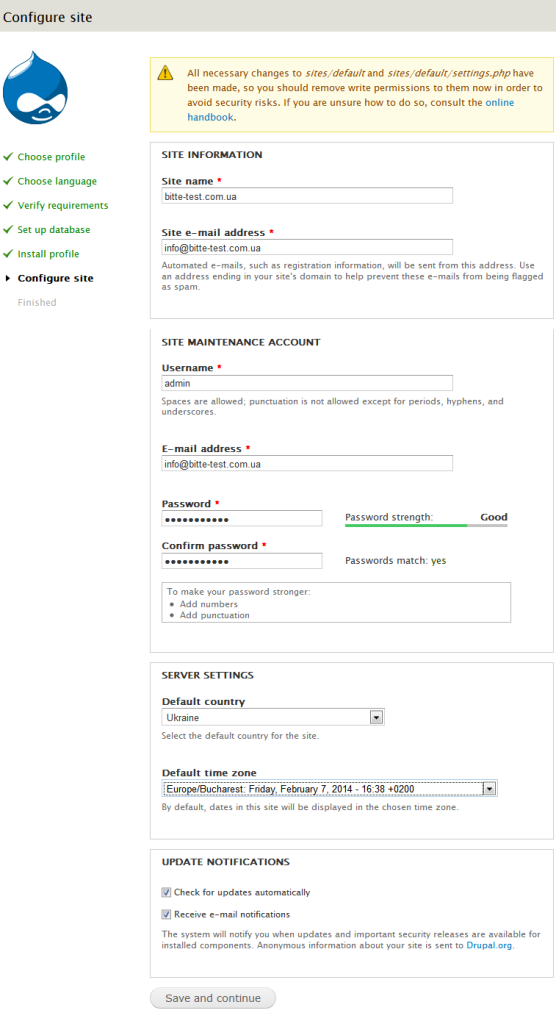Drupal — написан на языке PHP и использующий в качестве хранилища данных реляционную базу данных. Drupal является свободным программным обеспечением. Архитектура Drupal позволяет применять его для построения различных типов сайтов — от блогов и новостных сайтов до информационных архивов или социальных сетей. В связи с такой популярностью Drupal, мы подготовили пошаговую инструкцию по ее установки.
Drupal — написан на языке PHP и использующий в качестве хранилища данных реляционную базу данных. Drupal является свободным программным обеспечением. Архитектура Drupal позволяет применять его для построения различных типов сайтов — от блогов и новостных сайтов до информационных архивов или социальных сетей. В связи с такой популярностью Drupal, мы подготовили пошаговую инструкцию по ее установки.
И так как установить Drupal
Чтобы установить Drupal на хостинг выполните следующие шаги:
- Скачайте с официального сайта нужную версию drupal, в примере рассмотрена установка Drupal версии 7,19.
- Распакуйте архив на локальном компьютере.
- Войдите в панель управления хостингом и в разделе «Доменные имена» добавьте доменное имя, на котором будет работать сайт. В примере используется доменное имя bitte-test.com.ua.
- Подключитесь по FTP в свой хостинг-аккаунт, перейдите в папку с доменным именем. В примере это папка в каталоге www с названием bitte-test.com.ua.
- С помощью FPT клиента закачайте распакованный drupal на хостинг в нужную папку.
- В панели управления хостингом создайте базу данных, необходимую для установки и работы сайта на Drupal. При создании укажите имя базы, пользователя и пароль, так же рекомендуем указать кодировку базы данных utf8.
- После того, как разархивированную структуру файлов залили на хостинг — откройте Ваш сайт.
- Система установки предложит Вам выбрать профиль инсталляции — Standard (по умолчанию) и Minimal, оставляйте Standard и нажмите на кнопку «Save and continue»
- На следующем этапе система предложит выбрать язык, встроенным языком по умолчанию является английский, но можно скачать языковые файлы. Как установить нужный язык можно узнать кликнув по ссылке «Learn how to install Drupal in other languages». В примере рассмотрена установка английской версии. Нажимаем кнопку «Save and continue»
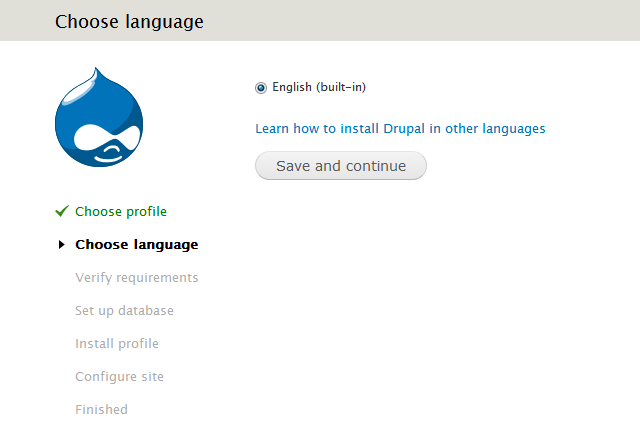
- На этом шаге система предложит выбрать тип используемой базы данных, выбираем » MySQL, MariaDB, or equivalent», заполняем необходимые поля:
- В поле «Database name» введите имя созданной Вами базы данных.
- В поле «Database username» введите то имя пользователя базы данных, которое Вы указывали при создании базы данных.
- В поле «Database password » введите пароль к базе данных, указанный при создании.
Так же ниже необходимых полей есть ссылка на развернутый режим, нажав её Вам станет доступно еще несколько полей.
Наш хостинг настроен стандартно и ничего изменять в развернутом режиме не требуется.
Нажимаем кнопку «Save and continue»
11. На следующем этапе Drupal покажет процесс установки и предложит указать настройки сайта:
- В поле «Site name» введите название Вашего сайта
- В поле «Site e-mail address» введите email, от имени которого будут отсылаться уведомления, отправленные сайтом
- В поле «Username» введите логин для администратора сайта
- В поле «E-mail address» введите email администратора сайта
- В поле «Password» введите пароль администратора сайта
- В поле «Confirm password» еще раз введите пароль администратора сайта
- Из списка «Default country» выберите страну нахождения сайта, в примере это «Ukraine»
- Из списка «Default time zone» выберите часовой пояс для сайта
- Если хотите, чтобы Система автоматически обновлялась до новых версий — отметьте птичкой пункт «Check for updates automatically», в примере мын е используем эту возможность
- Если хотите получать уведомления на email о наличии обновлений — отметьте птичкой пункт «Receive e-mail notifications», в примере мын е используем эту возможность
Нажимаем кнопку «Save and continue»
12. Установка закончена, нажмите на ссылку «Visit your new site.» — откроется Ваш сайт, Вы будете авторизованы как администратор.
Мы постарались подробно описать как установить CMS Drupal на хостинг. Если у Вас все еще остались вопросы задавайте их в комментариях.